Konfigurieren Sie Kein Passwort SSH -Schlüsselauthentifizierung mit Putty auf Linux -Servern
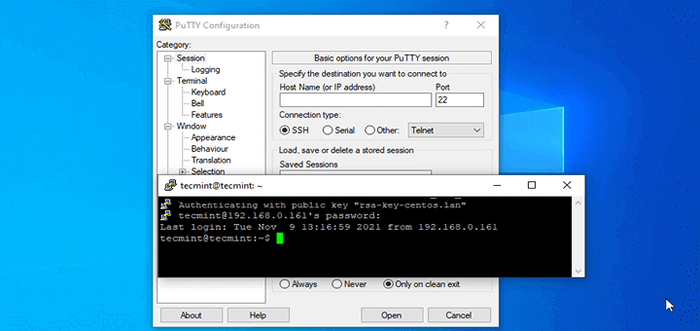
- 836
- 52
- Lana Saumweber
Ssh (Sichere Schale) ist eines der am häufigsten verwendeten Netzwerkprotokolle, die sich mit Remote -Linux -Servern verbinden und anmelden, da der kryptografische Sicherheitskanal für den Datenfluss über unsichere Netzwerke und deren erstellt wurde Öffentliche Schlüsselauthentifizierung.
Während Sie SSH-Passwörter verwenden, um sich bei Remote-Linux-Servern anzumelden.
SSH Public Key Authentication bietet die beste sichere Methode, um Distanzanmeldungen durchzuführen.
[Möglicherweise gefallen Sie auch: Wie Sie den OpenSSH -Server sichern und härten]
In diesem Artikel werden Sie angezeigt, wie Sie SSH-Tasten von Windows-basierten Plattformen generieren und verwenden können, indem Sie Putty Client automatisch Remote-Anmeldungen auf Linux-Servern durchführen, ohne dass Sie Passwörter eingeben müssen.
Schritt 1: Installieren Sie Putty und generieren Sie SSH -Schlüsselpaare
1. Der erste Schritt, den Sie unternehmen müssen, besteht.
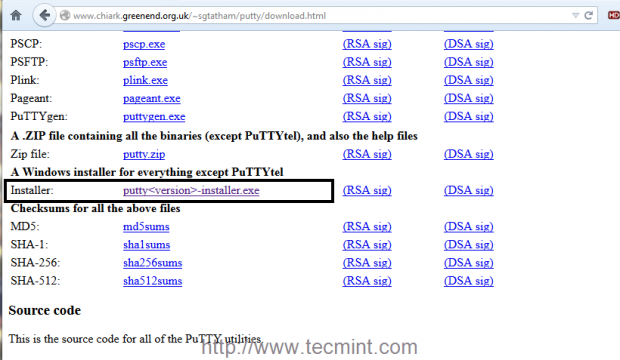 Laden Sie Putty herunter
Laden Sie Putty herunter 2. Nachdem Sie die Installation von Putty beendet haben, gehen Sie zu Fenster beginnen, Typ Kitt Zeichenfolge zum Suchfeld und öffnen Puttygen Programm, mit dem Sie Schlüsselpaare generieren werden.
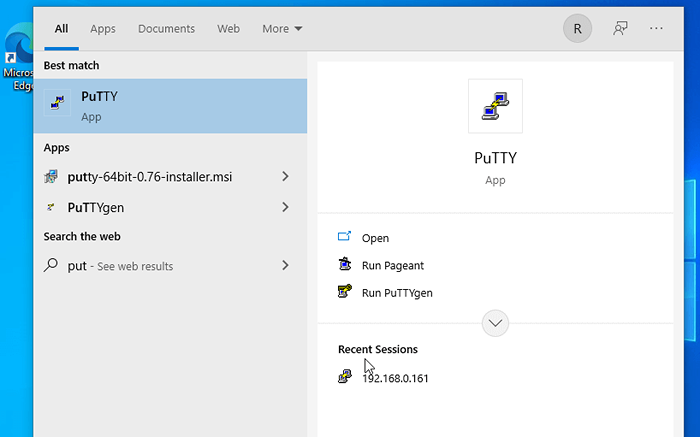 Starten Sie Puttygen in Windows
Starten Sie Puttygen in Windows 3. Sobald das Programm eröffnet wurde, ist es Zeit, mit der Schlüsselgenerierung fortzufahren. Wählen SSH-2 RSA Schlüssel mit 2048 Bit, Schlagen Sie die Generieren Taste und verschieben Sie den Cursor nach dem Zufallsprinzip im Fenster Tastety -Schlüsselgenerator, wie in den folgenden Screenshots angezeigt, um SSH -Tasten zu erzeugen.
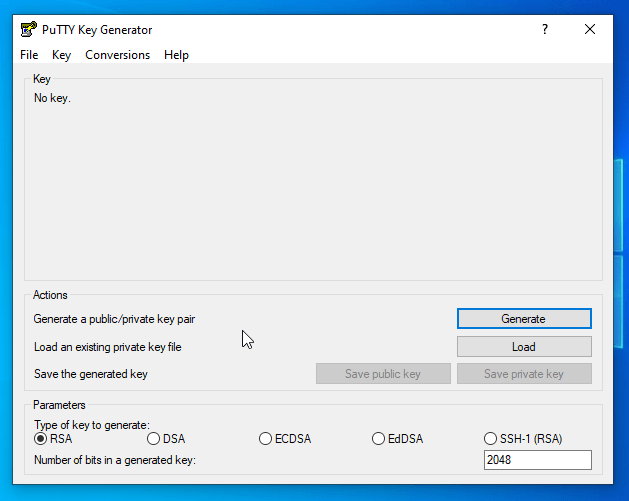 Generieren Sie SSH -Schlüssel in Putty
Generieren Sie SSH -Schlüssel in Putty 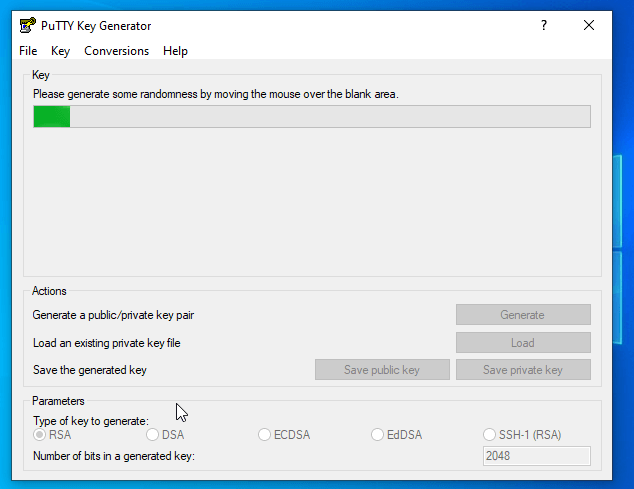 Erzeugen Sie SSH -Schlüssel in Kitt
Erzeugen Sie SSH -Schlüssel in Kitt 4. Fügen Sie nach dem Erstellen der Tasten einen beschreibenden hinzu Schlüsselkommentar um Ihnen dabei zu helfen, Ihren Schlüssel einfach zu identifizieren und Speichern beide Schlüssel (Öffentlich Und Privatschlüssel) an einen sicheren Ort auf Ihrem Computer.
Achten Sie besonders darauf, wo Sie die speichern Privat Schlüssel Denn wenn jemand diesen Schlüssel stiehlt.
[Möglicherweise mögen Sie auch: Tipps und Tricks für nützliche Kittkonfiguration]
Auch umzusetzen Schlüssel Sicherheit Sie können eine Passphrase zum Schutz Ihrer Schlüssel auswählen. Möglicherweise möchten Sie Kennwörter für automatisierte Prozesse vermeiden.
 Fügen Sie einen Schlüsselkommentar hinzu
Fügen Sie einen Schlüsselkommentar hinzu 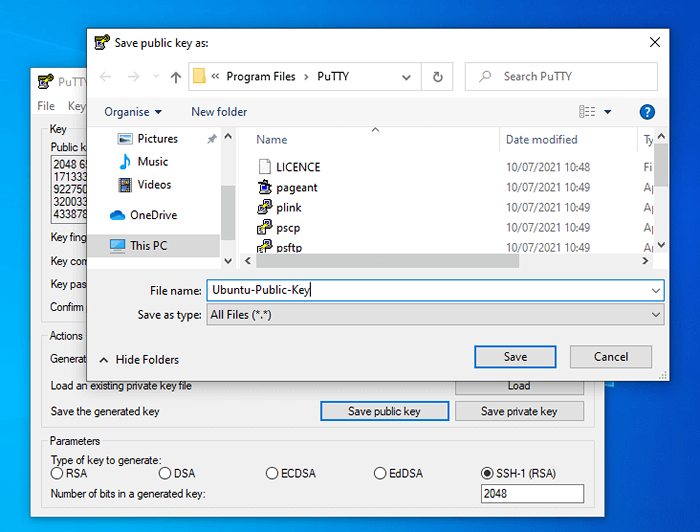 Sparen Sie SSH öffentliche Schlüssel
Sparen Sie SSH öffentliche Schlüssel 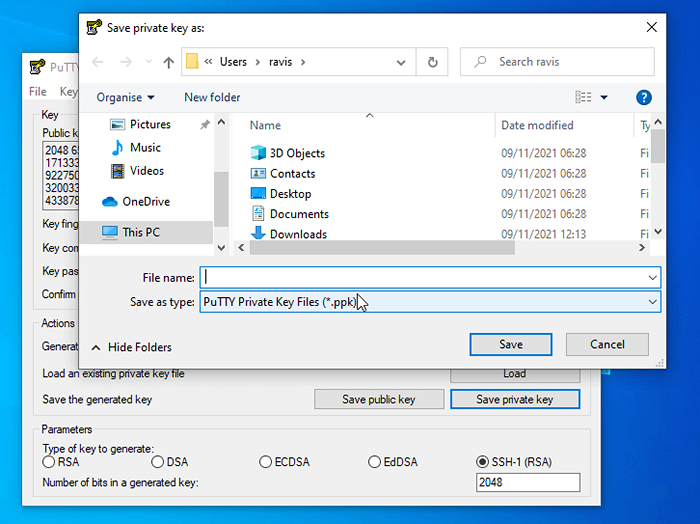 Speichern Sie SSH private Schlüssel
Speichern Sie SSH private Schlüssel 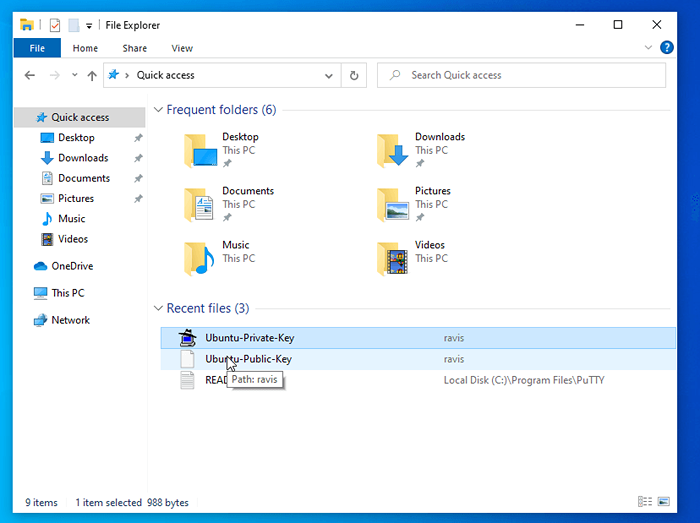 Ort der SSH -Tasten
Ort der SSH -Tasten 5. Nachdem Sie beide Schlüssel gespeichert haben, schließen Sie die nicht Kittschlüsselgenerator Das Fenster wählen Sie jedoch das Textfeld der öffentlichen Taste kopieren und speichern Sie in einer Textdatei, die später in das OpenSSH eingefügt wird Autorisierte_Keys Datei auf dem Remote -Server.
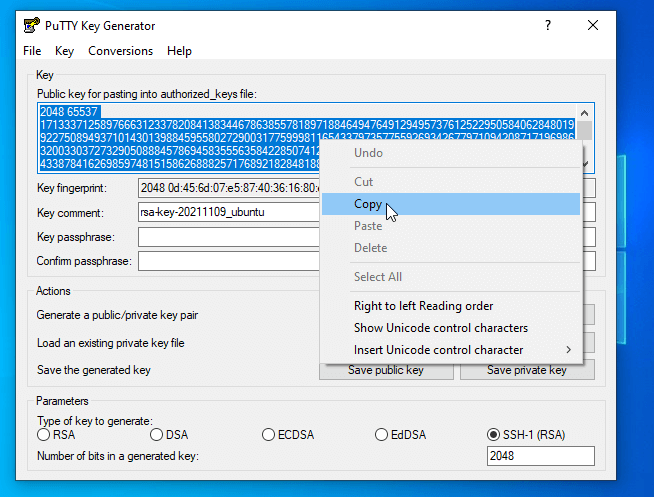 Kopieren Sie den öffentlichen Schlüssel SSH
Kopieren Sie den öffentlichen Schlüssel SSH 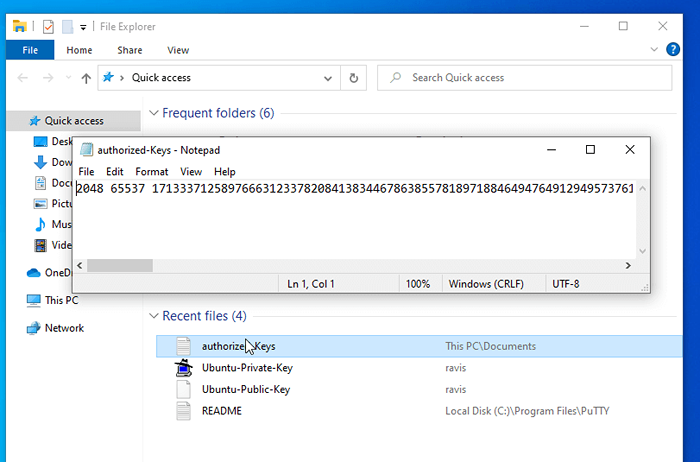 Ort der autorisierten Schlüssel
Ort der autorisierten Schlüssel Schritt 2: Kopieren Sie die SSH -Taste, um eine passwortlose Anmeldung mit Putty durchzuführen
6. Jetzt ist es an der Zeit, den Schlüssel auf den Ziel -Remote -Server zu kopieren und automatische Anmeldeverbindungen durchzuführen. Melden Sie sich mit Ihrem administrativen Benutzer (Root oder einem Konto mit Root -Kräften) mit Putty und erstellen Sie sich beim Server an und erstellen .ssh Verzeichnis und Autorisierte_Keys Dateien Sie auf seinem Heimweg, indem Sie die folgenden Befehle ausgeben.
# PWD ##, um festzustellen, ob Sie an der richtigen $ home location # mkdir sind .SSH # Nano .ssh/autorized_keys
7. Auf der Autorisierte_Keys Datei, die zum Bearbeiten in Putty geöffnet ist, fügen Sie den Inhalt aus dem ein Öffentlicher Schlüssel dass Sie früher kopiert haben Kittschlüsselgenerator, Speichern und schließen Sie die Datei, sehen Sie sich den Inhalt an, schützen Sie den Ordner und autorisiert_keys mit 700 Berechtigungen und beenden Sie aus dem Server.
# Katze .ssh/autorized_keys # chmod -r 700 .SSH/ # Beenden
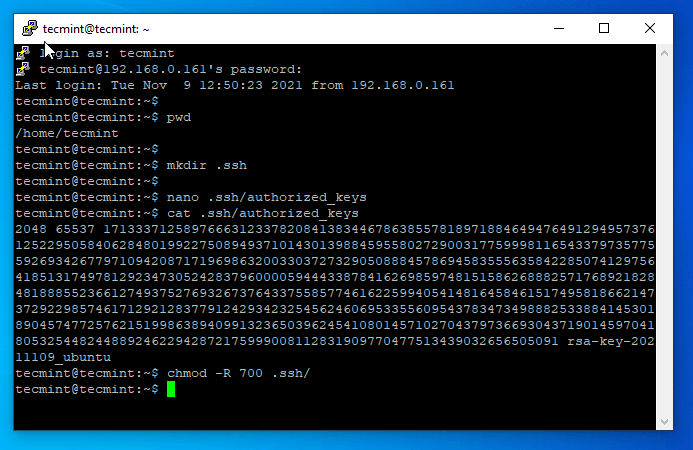 Kopieren Sie den öffentlichen Schlüssel zu Remote Linux
Kopieren Sie den öffentlichen Schlüssel zu Remote Linux 8. Um automatisch eine Verbindung herzustellen und sich an Ihrem Server anzumelden, müssen Sie die hinzufügen Privat Schlüssel an den Kitt Kunden. Öffnen Sie Putty und fügen Sie Ihren Server -Login -Benutzer hinzu, gefolgt von Ihrer Server -IP -Adresse oder FQDN auf dem Feld des Hostnamens in Form von [E -Mail geschützt], Geben Sie Ihre Server -SSH -Portnummer ein, wenn sie geändert wurde.
Dann gehen Sie nach links Kategorie Menü, auswählen Ssh -> Auth, Schlagen Sie die Durchsuche Schaltfläche, suchen Sie und fügen Sie Ihren privaten Schlüssel hinzu.
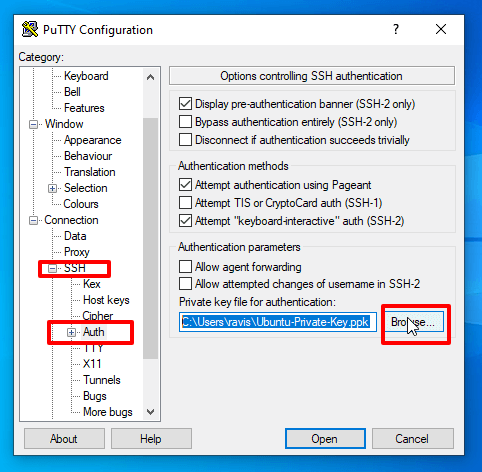 Fügen Sie SSH Private Key zu Putty hinzu
Fügen Sie SSH Private Key zu Putty hinzu 9. Nachdem Sie den privaten Schlüssel hinzugefügt haben, gehen Sie zurück zum der Sitzung Menü geben Sie einen beschreibenden Namen in die ein Gespeicherte Sitzung Feld und schlagen Sie die Speichern Schaltfläche zum Speichern Ihrer aktuellen Kittsitzung.
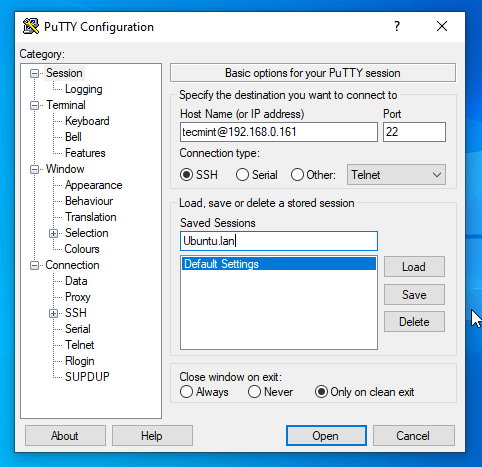 Putty Linux Login
Putty Linux Login 10. Das ist es! Jetzt können Sie sich automatisch sicher eine Verbindung zu Ihrem Remote -SSH -Server mit Putty Client herstellen, indem Sie auf das klicken Offen Taste ohne die Eingabe von Passwörtern.
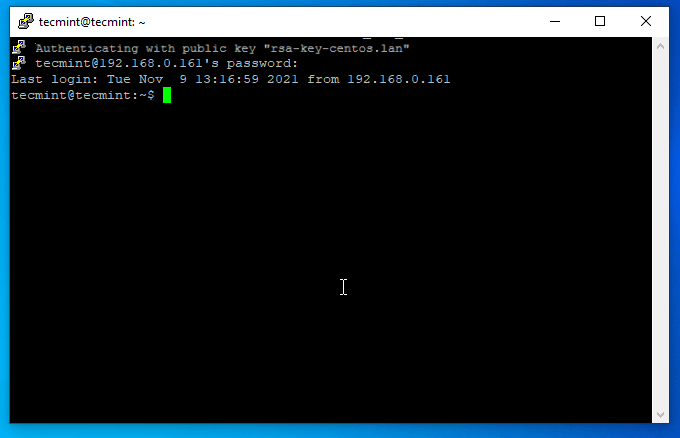 Putty SSH passwortlos Anmeldung
Putty SSH passwortlos Anmeldung [Möglicherweise mögen Sie es auch: SSH -Passwortloser Login mit SSH Keygen]
- « Installieren Sie Zentyal As PDC (Primärdomänencontroller) und integrieren Sie Windows System - Teil 1
- 22 nützliche terminale Emulatoren für Linux »

